JAVAエントリーシステムチュートリアル(2) Eclipseのインストールと使い方
###eclipseをインストールして使用する###
eclipseをダウンロードしてインストールしたら-->eclipseをダブルクリック-->自動的に保存されたワークスペースを設定します
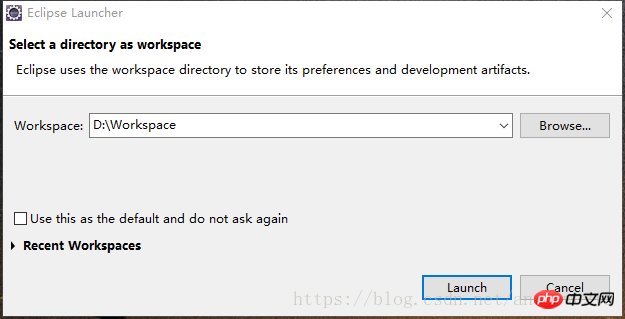
完了したら、eclipseに入ります
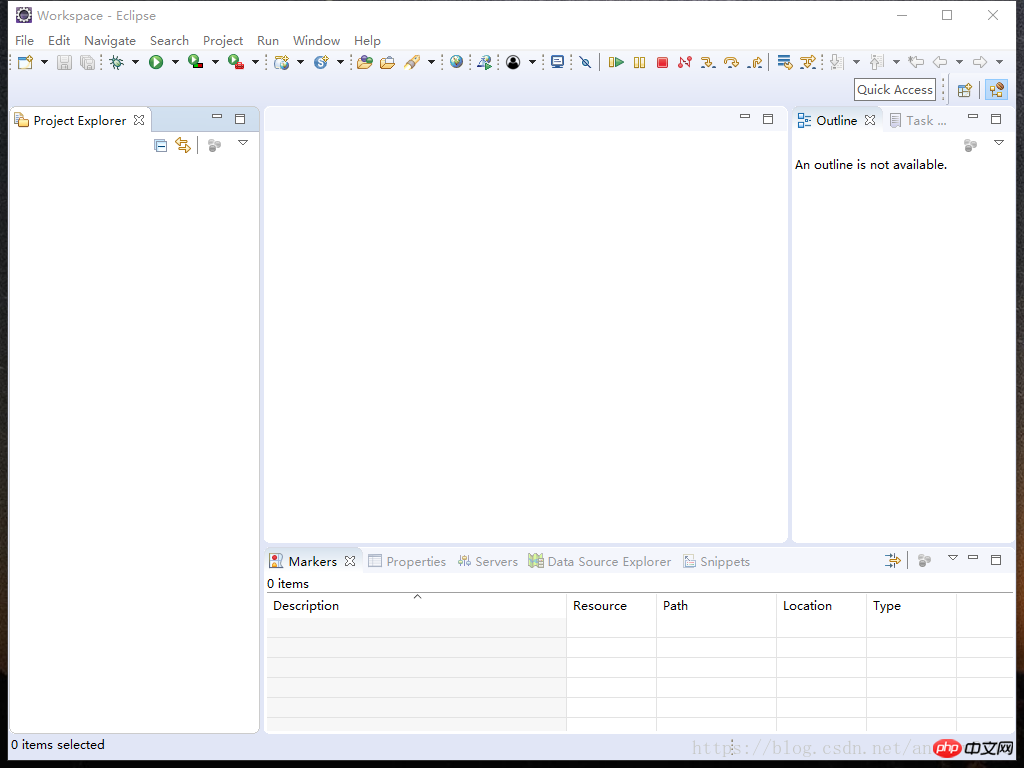
[ファイル] --> [新規] --> [その他] --> [Java Projeck] をクリックし、プロジェクト名を設定します
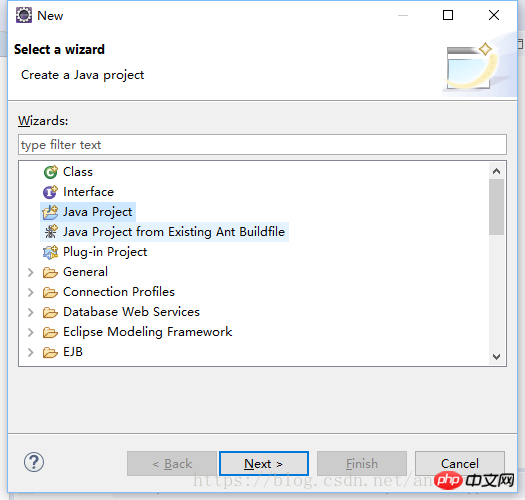
(以前に作成したため、ここにプロンプトが存在します) )
次に、もう一度 Eclipse を使用して Hello World のプログラミングを完了しましょう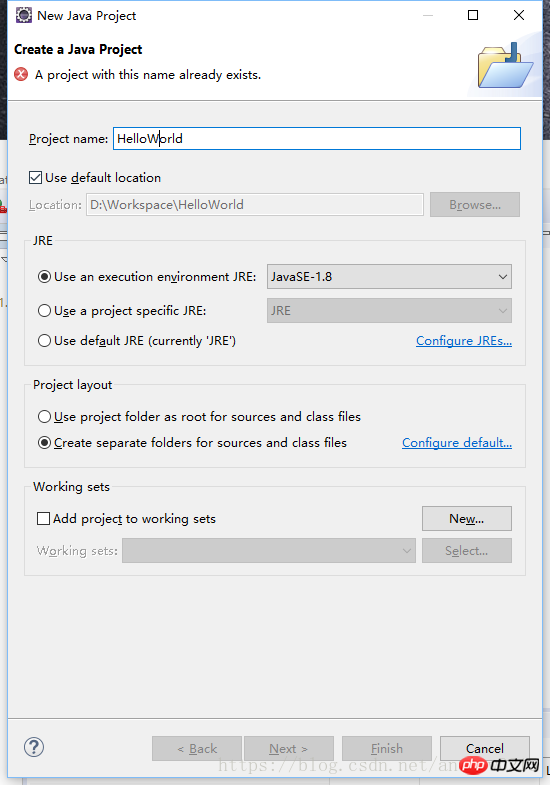
次に、このパッケージの下にクラスを作成します
パッケージの下を右クリック --> その他 --> クラス --> 名前を入力します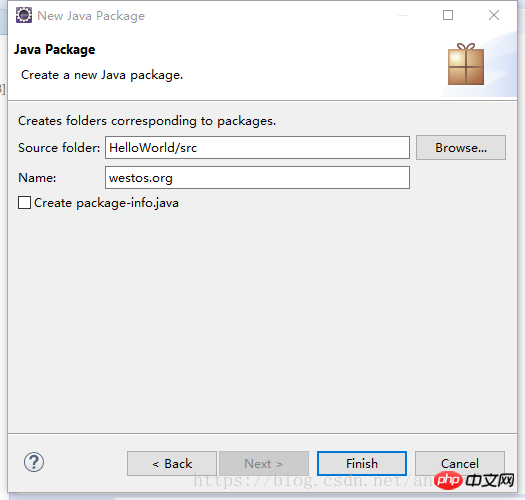
入力後、HelloWorld の作成を開始できます
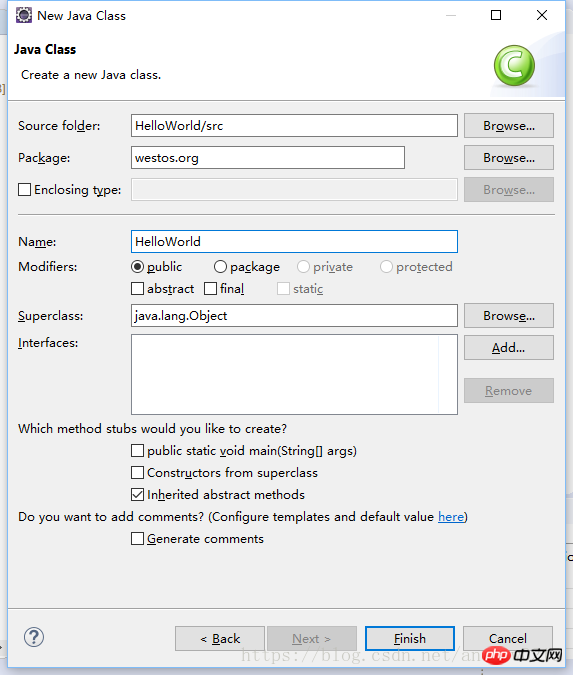 エラーや警告はありません ~ 奇跡を目撃する次の瞬間 ~
エラーや警告はありません ~ 奇跡を目撃する次の瞬間 ~
F11 またはメニュー バーの下の
を右クリックして、[名前を付けて実行] --> [Java アプリケーション] を選択してプログラムを実行できます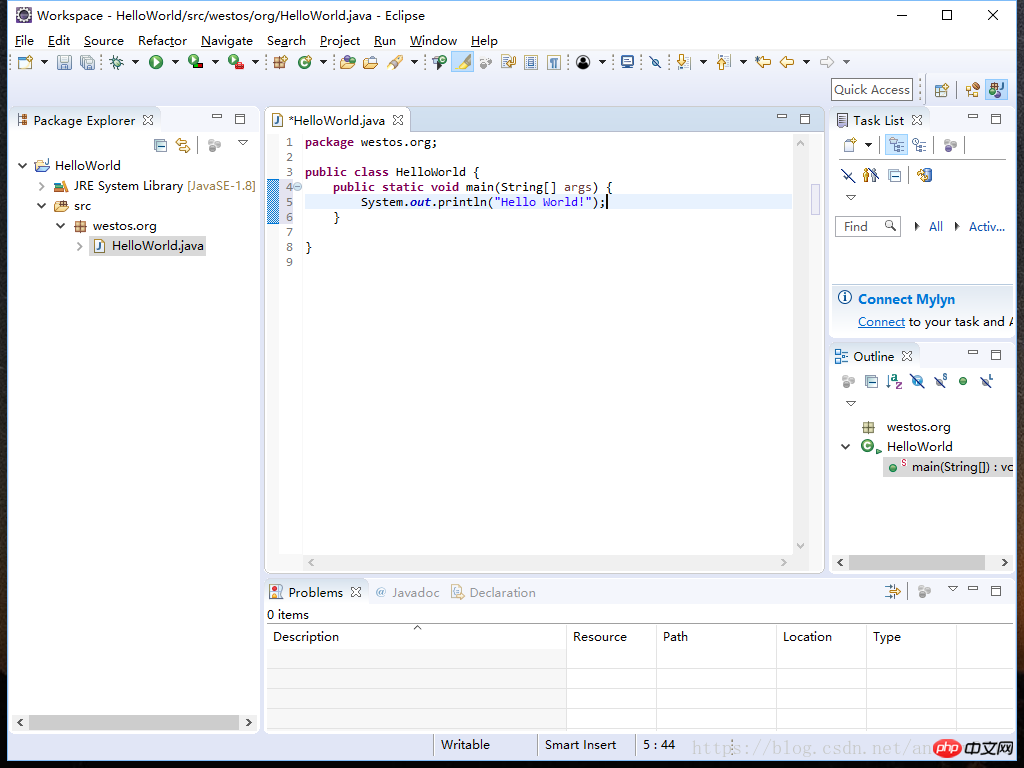

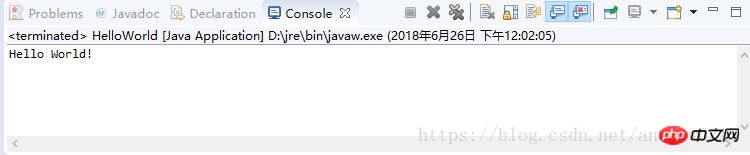
####END####
関連記事:
JAVA エントリーシステムチュートリアル (1) JAVA 開発環境の構成
JAVA入門システムチュートリアル(3) 基本構文(1)
以上がJAVAエントリーシステムチュートリアル(2) Eclipseのインストールと使い方の詳細内容です。詳細については、PHP 中国語 Web サイトの他の関連記事を参照してください。

ホットAIツール

Undresser.AI Undress
リアルなヌード写真を作成する AI 搭載アプリ

AI Clothes Remover
写真から衣服を削除するオンライン AI ツール。

Undress AI Tool
脱衣画像を無料で

Clothoff.io
AI衣類リムーバー

AI Hentai Generator
AIヘンタイを無料で生成します。

人気の記事

ホットツール

メモ帳++7.3.1
使いやすく無料のコードエディター

SublimeText3 中国語版
中国語版、とても使いやすい

ゼンドスタジオ 13.0.1
強力な PHP 統合開発環境

ドリームウィーバー CS6
ビジュアル Web 開発ツール

SublimeText3 Mac版
神レベルのコード編集ソフト(SublimeText3)

ホットトピック
 7457
7457
 15
15
 1376
1376
 52
52
 77
77
 11
11
 17
17
 11
11
 Javaのアームストロング数
Aug 30, 2024 pm 04:26 PM
Javaのアームストロング数
Aug 30, 2024 pm 04:26 PM
Java のアームストロング番号に関するガイド。ここでは、Java でのアームストロング数の概要とコードの一部について説明します。
 Java の乱数ジェネレーター
Aug 30, 2024 pm 04:27 PM
Java の乱数ジェネレーター
Aug 30, 2024 pm 04:27 PM
Java の乱数ジェネレーターのガイド。ここでは、Java の関数について例を挙げて説明し、2 つの異なるジェネレーターについて例を挙げて説明します。
 ジャワのウェカ
Aug 30, 2024 pm 04:28 PM
ジャワのウェカ
Aug 30, 2024 pm 04:28 PM
Java の Weka へのガイド。ここでは、weka java の概要、使い方、プラットフォームの種類、利点について例を交えて説明します。
 Java Springのインタビューの質問
Aug 30, 2024 pm 04:29 PM
Java Springのインタビューの質問
Aug 30, 2024 pm 04:29 PM
この記事では、Java Spring の面接で最もよく聞かれる質問とその詳細な回答をまとめました。面接を突破できるように。
 Java 8 Stream Foreachから休憩または戻ってきますか?
Feb 07, 2025 pm 12:09 PM
Java 8 Stream Foreachから休憩または戻ってきますか?
Feb 07, 2025 pm 12:09 PM
Java 8は、Stream APIを導入し、データ収集を処理する強力で表現力のある方法を提供します。ただし、ストリームを使用する際の一般的な質問は次のとおりです。 従来のループにより、早期の中断やリターンが可能になりますが、StreamのForeachメソッドはこの方法を直接サポートしていません。この記事では、理由を説明し、ストリーム処理システムに早期終了を実装するための代替方法を調査します。 さらに読み取り:JavaストリームAPIの改善 ストリームを理解してください Foreachメソッドは、ストリーム内の各要素で1つの操作を実行する端末操作です。その設計意図はです







